こんにちは。月藤もりです。
最近stardew valleyというゲームをやっていて、初めてmodの導入というものをやっています。
自分でNexusModsおよびVortexを使っていてわかりにくかった部分や、もっと早く知っておきたかった部分を備忘録的にまとめておこうと思います。
長い記事になりそうなので適宜知りたい部分だけつまみ食いしてください。
(Vortexそのもののインストール方法みたいな基礎的なことには触れません。とりあえずmodをいくつか入れてみたけどまだ使いこなせていない、みたいな状態で参照すると役に立ちそうな感じにしていこうかと思います。)
書ききれなかったので記事を複数に分けます。
Vortex中心の内容は以下↓
tsukifuji-moon.hatenablog.com
NexusModsトップ:Nexus mods and community
Vortexダウンロードページ:Vortex at Modding Tools - Nexus Mods
前提
まず私が利用している環境等について。
以下を前提として書いていきます。
- 2023年9月3日時点
- Windows11
- ブラウザはGoogle Chrome、英語ページはChrome拡張機能のGoogle翻訳でページごと翻訳。
- Vortexに日本語化拡張機能(後述)を導入
日本語化
Vortexの日本語化は以下の拡張機能でできます。導入必須!
Japanese Translation for Vortex at Modding Tools - Nexus Mods
また上でも書きましたが、私はNexusModsのページ自体の翻訳はChromeのGoogle翻訳拡張でやっています。
ここで注意ですが、上記のような日本語化ツールなどはあらかじめ日本語で説明が書かれていることがあり、それに翻訳をかけてしまうと文章がおかしくなったりするため、翻訳をオフにすることをおすすめします。
NexusModsのTips
Modを探したりダウンロードしたりするためにはNexusModsをさまようことになりますが、ここでめぼしいmodを見つけてダウンロードするために知っておきたいこと。
「説明」タブの見方
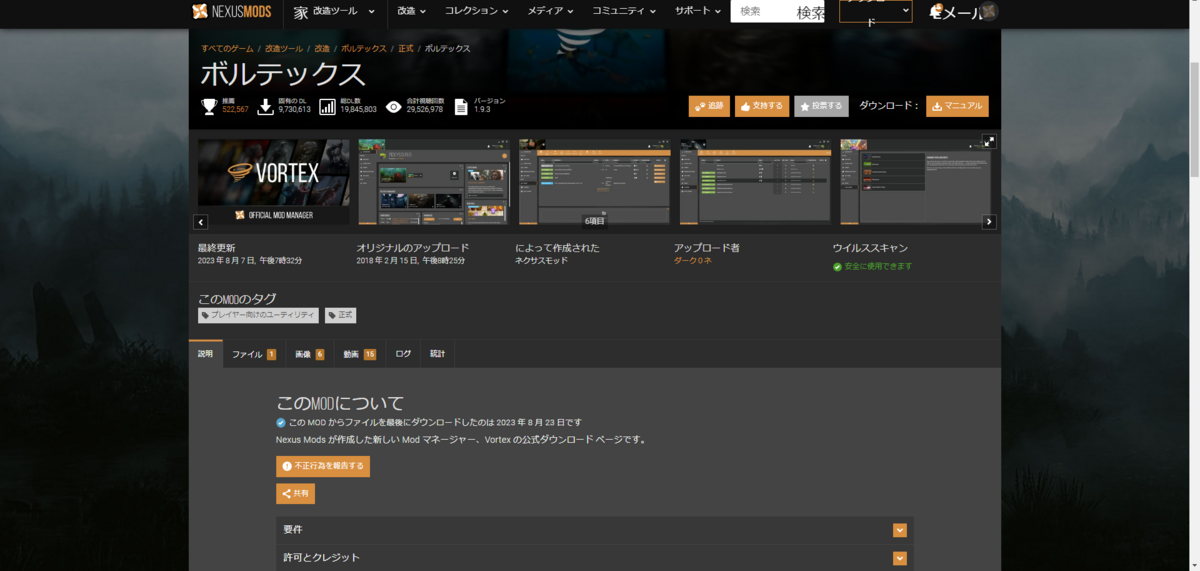
modのページを開いたときにまず見ることになるのがこのページ。
そのmodで何ができるのか、インストール方法や設定方法、相性のいいmodなどが書いてある可能性があり(作者による)、必読です。
また以下の部分は要チェックです。

要件
「要件」では、このmodを使用するのに必要な前提modや、逆にこのmodを入れないと動かない別のmodが一覧で見られます。

modには「前提mod」と呼ばれるものがあります。
ひとつひとつのツール・modを作るにあたって、一から作っていては大変なので、まずは大枠の機能とか、機能を作るための決まりなんかをひとまとめにして作っておく。そうするとひとつひとつのmodを作るのが楽になったり、メンテナンスの効率が上がったりする、要は開発者に都合がいいという感じです。
それらが「オフサイトの要件」に入ってくるというわけです。ここに表示されているものを全部入れて初めて、modが使用できます。
で、ここの便利な使い方として、「このファイルを必要とするMOD」の部分は、mod探しにおいてかなり有用です。
たとえば、mod作者さんが自分用で作った前提modから辿ったり、機能追加modにさらなる機能追加のmodがあったり、テクスチャ変更の細かい部分をさらに変更したり...
無限です。
許可とクレジット
mod作者の情報や、そのmodを使ってやっていいことが書いてあります。編集可能かどうかなど。個人使用の分には軽く確認しておけば充分かと思います。
翻訳
重要!
ここに日本の国旗があれば、日本語化modがあるということ。
開いて確認しましょう。

ここの「日本語」をクリックすると日本語化modに飛べます。
だいたいは、元のmodに加えて日本語化modを入れる感じ。たまに日本語バージョンのみ入れるタイプのmodもあります。
変更履歴
アップデートによる機能追加や不具合修正の履歴。
必要なければ見なくてもよし。
寄付
Vortexのページにはないですが、作者への寄付ができるようリンクが設定されている場合があります。
作者の方に多大なる感謝を感じたときに確認してください。
ダウンロード

「ファイル」タブからダウンロードして!
ダウンロードはmodトップページの右のほうにあるダウンロードボタン(ボルテックス/マニュアル)からもできるんですが、個人的には「ファイル」タブを確認してそこからダウンロードすることをお勧めします。
理由としては、ダウンロードボタンを押したらいけたので心配ナシ!と思ったら、ほかにもいくつかファイルがあるのを見逃していた、という可能性があるからです。
何十個もmodを探して入れてとやる中で面倒ではあるんですが、「ファイル」タブを見ずにやったら自分の環境では動かない方を入れていたとか、後から見たら別ファイルの機能のほうが魅力的だったとか、ほしい追加機能が実は別ファイルのほうにあってそっちも入れないといけなかったとか。
気づかないうちにそういう残念な結果を招かないよう、常にどんなファイルがあるか確認したほうがいいです。
「ファイル」タブに表示されているファイル数が1になっていたら見ずにダウンロードする、とかでもいいかも。
マニュアルダウンロード
基本的にはVortexでのダウンロードをおすすめしますが、たまにVortexでのダウンロードに対応していないmodもあり、その場合はマニュアルでダウンロードする必要があります。
この場合は、「マニュアル」ボタンを押すだけでダウンロード...とはいかず、多少操作が必要です。
ブラウザを介してファイルがダウンロードできたら、Vortexで読み込む必要があります。
自分で全部管理できるならやらなくてもいいんですが、何をダウンロードして、解凍して使ってて、バージョンが何で...とかを管理できるようになるのでとにかくやっといたほうがいいです。

大概のmodページに書いてある通り(解凍してmodディレクトリに置くなど)にやってもインストールはできるんですが、そのやり方だとVortexは読み込んでくれません。
modがダウンロードできたらVortexを開き、zipファイルのままVortexに読み込みます。
mod一覧を開いて下部の「ファイルをドロップ」のところにドラッグ&ドロップするか、上部のオレンジ色のリボンの「ファイルのインストール」から選択。
これで問題なくインストールでき、以後Vortexで管理できるでしょう。
有効無効やそれらをプロファイルごとに切り替えなど、かなり便利になるかと思います。
VortexのTips
記事がかなり長くなってきたのでここで分割します。
Vortex中心の内容は以下↓
tsukifuji-moon.hatenablog.com
Vortexを使う上でやっといたほうがいい設定、プロファイルの使い方、Vortexの拡張機能についてなどの内容を予定しています。